آموزش نصب و راه اندازی Flask در هاست پایتون
در این مقاله آموزش نصب و راه اندازی فریم ورک فلاسک Flask روی هاست پایتون خدمت شما آموزش داده می شود.
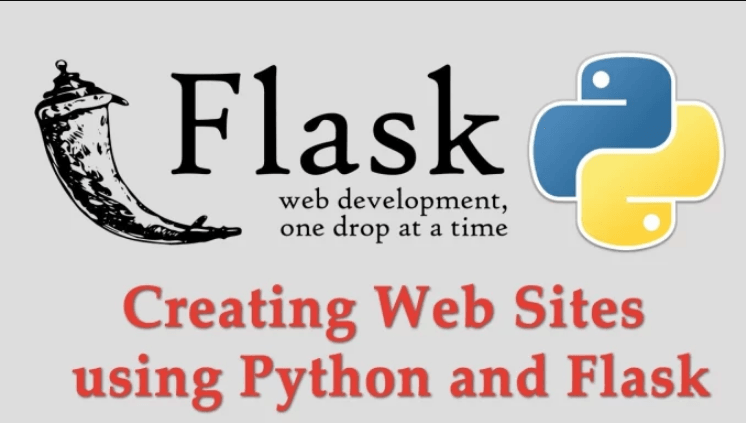
این آموزش به صورت ویدیویی و تصویری خدمت شما ارایه می شود.
1- وارد شدن به Cpanel
در ابتدا باید وارد سی پنل هاست خود شویم بدین صورت که نام دامنه را با پورت 2082 در مرورگر وارد کنیم و بعد از نوشتن نام کاربری و پسورد به محیط سی پنل برویم
2- ساخت اپلیکیشن پایتون
در بخش SOFTWARE بر روی Setup python app کلیک می کنیم.
در صفحه باز شده ما باید اپلیکشن پایتون را ایجاد کنیم.
در کادر Paython Version نسخه 3.6 را انتخاب می کنیم.
کادر App directory مسیری است که قرار است پروژه پایتون در آن قسمت ریخته شود که ما در این آموزش به عنوان مثال project را تایپ می کنیم.
در کادر app domain هم نام دامنه را انتخاب می کنیم.
و در انتها بر روی Setup کلیک می کنیم.
در صفحه باز شده شما می توانید تمام این موارد را ویرایش کنید.
برای اطمینان از اینکه اپلیکیشن درست کار می کند یا خیر فقط کافیست نام دامنه را در مرورگر وارد کنید اگر با پیغام It works مواجه شدید یعنی همه چی به درستی پیش می رود.
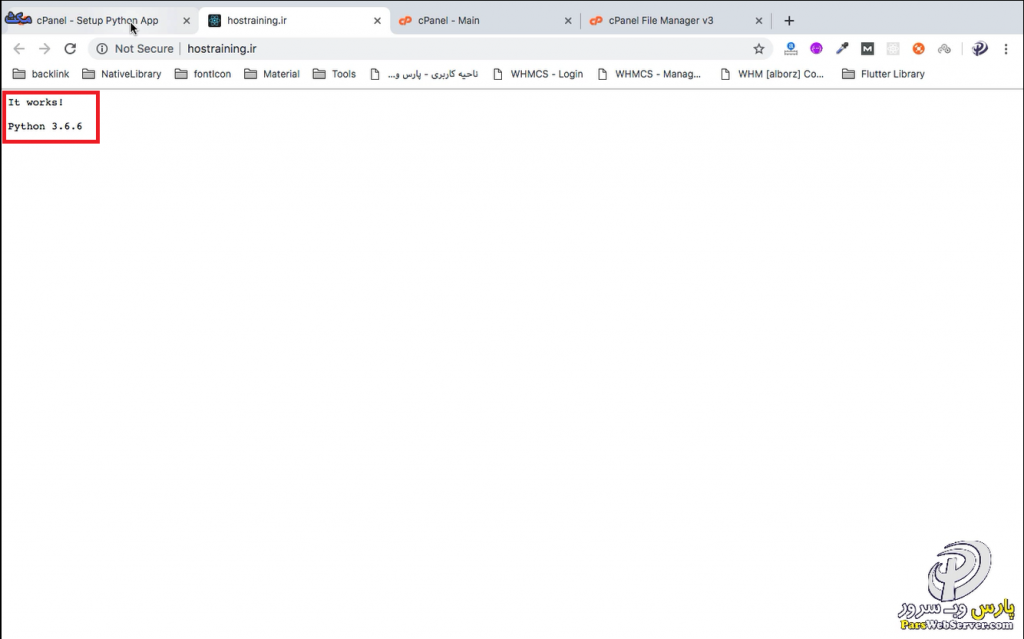
3- نصب کردن flask
نصب کردن flask از دو طریق امکان پذیر می باشد.
1-بعد از ساخت اپلیکشین در قسمت module بر روی add کلیک کرده و flask را انتخاب و نصب کنیم
2- از طریق برنامه PuTTY به ssh متصل می شویم و در محیط ssh آن را نصب کنیم.
ما در این آموزش از راه دوم می خواهیم این کار را انجام دهیم
ابتدا برنامه PuTTY را باز کرده نام دامنه یا ای پی در صورت متصل نبودن دامنه را به همراه پورت وارد می کنیم و open را می زنیم.
در قسمت login و Password نام کاربری هاست یا همان نام کاربری Cpanel به همراه رمز عبور را وارد می کنیم.
در ابتدا قبل از هرکاری باید کد دستوری را از قسمت Setup Python App کپی کرده و در محیط ssh وارد کنیم.
با تایپ کد دستوری ls محتویات هاست را می توانیم مشاهده کنیم.
در ادامه باید وارد پوشه project شویم بدین منظور cd project را تایپ می کنیم و سپس ls را مینویسیم تا محتویات پوشه project را ببینیم.
برای نصب flask عبارت pip install flask را تایپ می کنیم و سپس اینتر را می زنیم تا نصب کامل شود.
برای اطمینان از نصب شدن flask کافیست دوباره به صفحه Setup Python App برویم و بروی show در قسمت modules ها کلیک کنیم آن وقت خواهیم فهمید آیا flask به درستی نصب شده است یا خیر
برای تست کردن flask و نمایش hello world باید وارد پوشه project در سی پنل شویم و یک فایل ایچاد کنیم
ما در این آموزش برای مثال main.py را ایجاد کردیم.
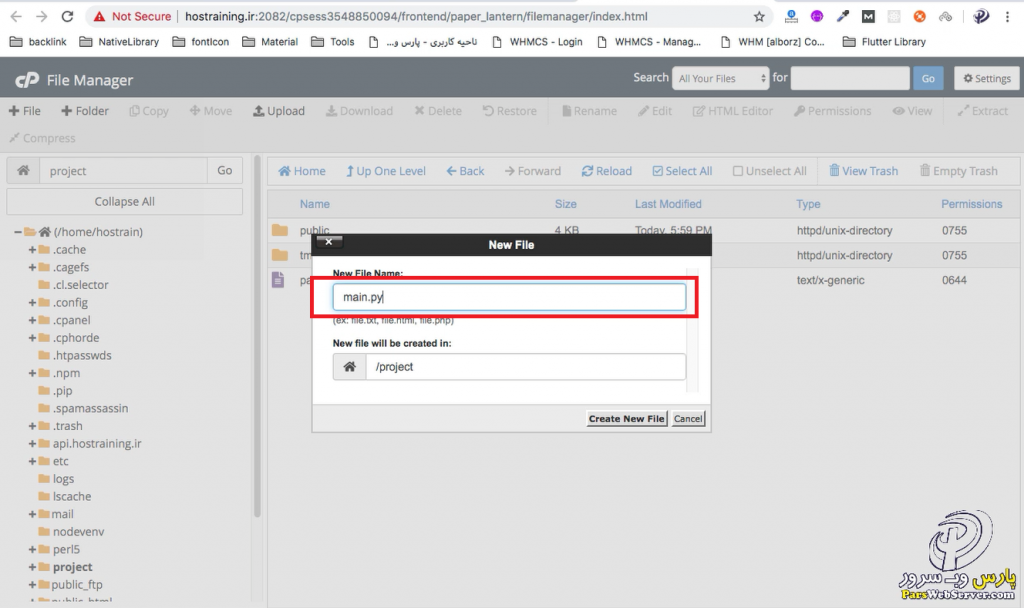
این فایل را انتخاب کرده و edit را می زنیم و کد مربوط به Flask را که از قبل داشتیم وارد می کنیم و save changes را میزنیم
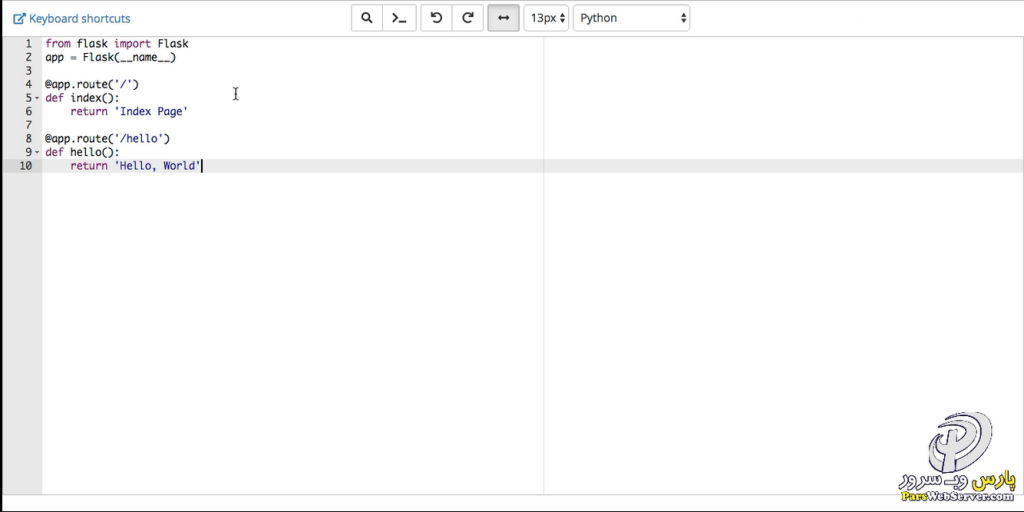
وقتی دامنه را وارد می کنیم به صورت پیش فرض فایل passenger_wsgi.py اجرا خواهد شد پس نیاز است ما قایل main.py را به آن معرفی کنیم.
برای این منظور بر روی passenger.py کلیک کرده و edit را می زنیم.
کد های داخل فایل را حذف کرده و این کد را وارد می کنیم.
from main import app as application
وقتی دوباره دامنه خود را در مرورگر می زنیم Index page را مشاهده خواهیم کرد دقیقا طبق کدی که در فایل main.py وجود داشت و اگر نام دامنه را به صورت /hello وارد کنیم Hello, world را مشاهده خواهیم کرد.
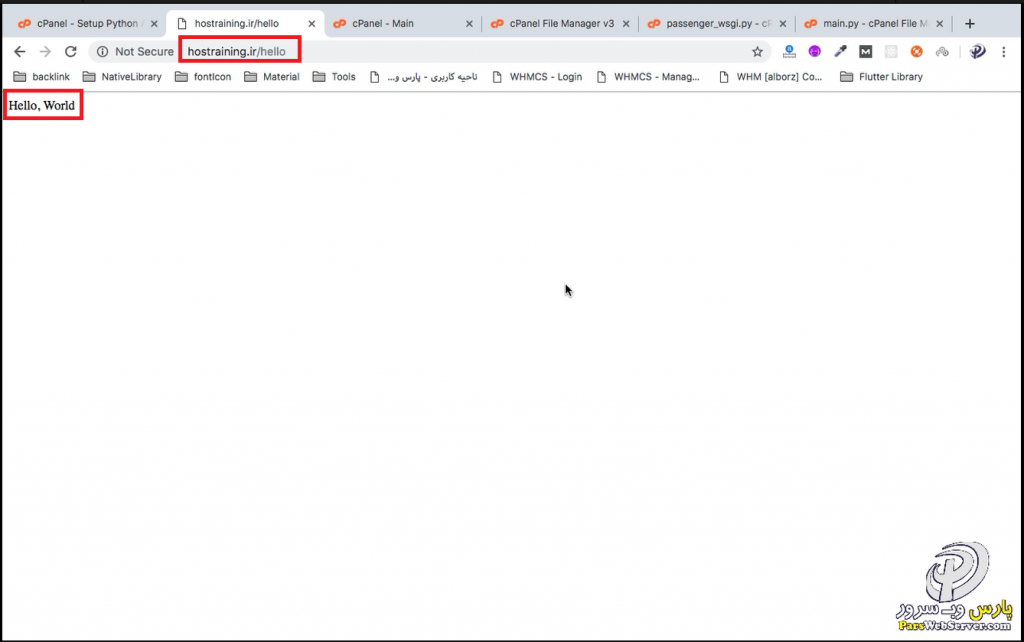

تفاوت و برتری سرورهای G10 در مقایسه با سرورهای G9

7 راهکار برای جلوگیری از اسپمشدن ایمیلها
دیدگاه های این نوشته

آموزش فعالسازی SSL در هاست

ساخت دیتابیس مونگو دی بی و اتصال به studio 3t

فعال کردن extension های php در cPanel

جلوگیری از ارتباط لینک های خارجی پیشخوان وردپرس

مشاهده لاگ های سایت در Raw Access سی پنل

معرفی سرویس Webalizer در سی پنل

معرفی سرویس آمار سی پنل Awstats

معرفی سرویس Virus Scanner در سی پنل

معرفی قابلیت Track DNS در سرویسهای سی پنل

معرفی بخش BoxTrapper در سی پنل

قابلیت Greylisting در سی پنل

آموزش مسدود سازی IP با استفاده از IP Blocker سی پنل

ایجاد رکوردهای DNS در ZoneEditor سی پنل

بررسی Bandwidth در سرویس سی پنل

کد EPP چیست

جلوگیری از دریافت ایمیل های خاص در سی پنل

آموزش ایجاد ساب دامنه در هاست سی پنل

آموزش مدیریت فضای ایمیل سی پنل

آموزش رفع ارور 502 Bad gateway

تبریک سال نو با هدیه نوروزی پارس وب سرور

تفاوت و برتری سرورهای G10 در مقایسه با سرورهای G9

7 راهکار برای جلوگیری از اسپمشدن ایمیلها

فوروارد ایمیل های دریافتی وب میل به ایمیل دیگر در سی پنل

رفع خطای جنگو Incorrect string value

تنظیمات smpt در وردپرس

راهنمای دستور top در ترمینال سی پنل

تنظیمات ftp در لاراول برای اتصال به هاست دانلود

ارور Specified key was too long در جنگو



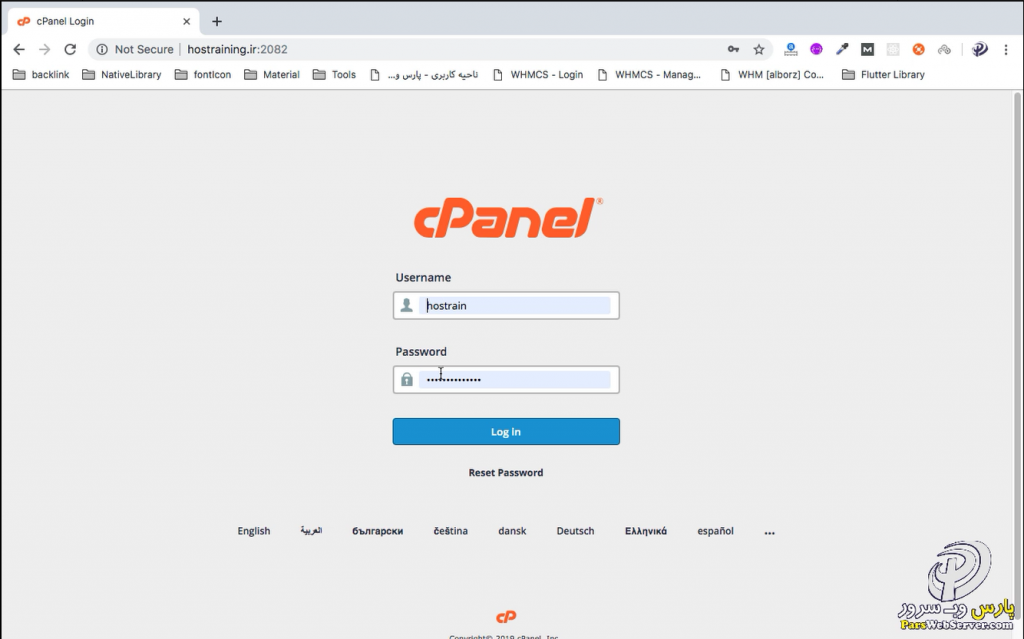
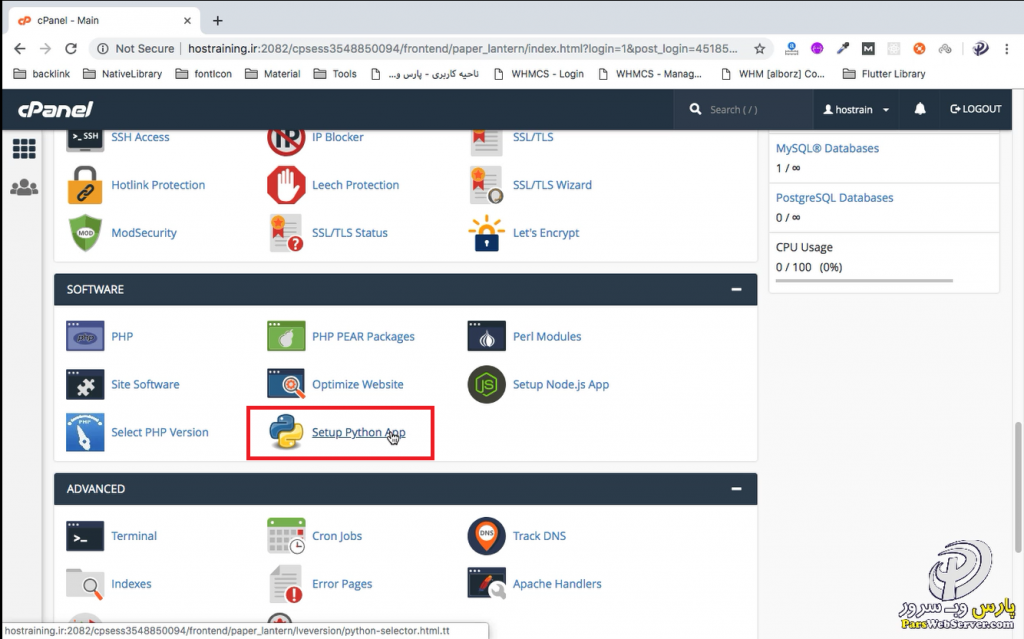
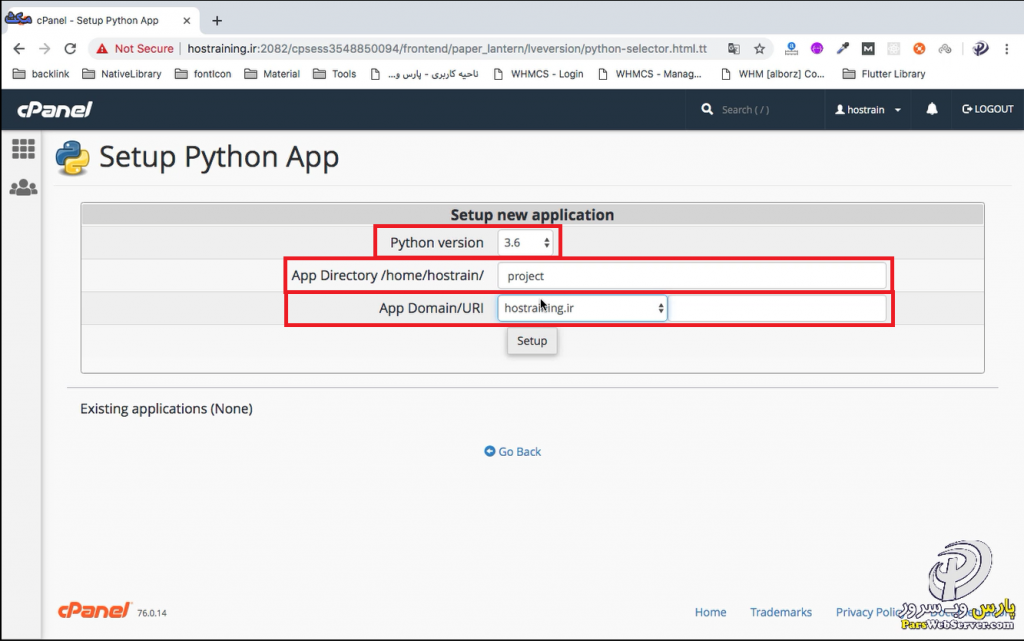
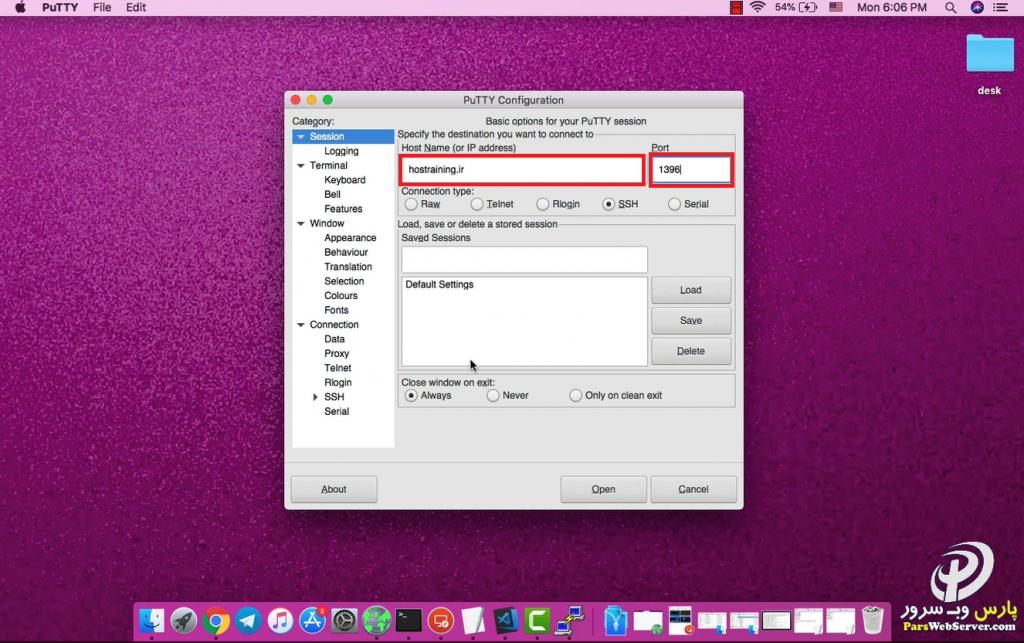
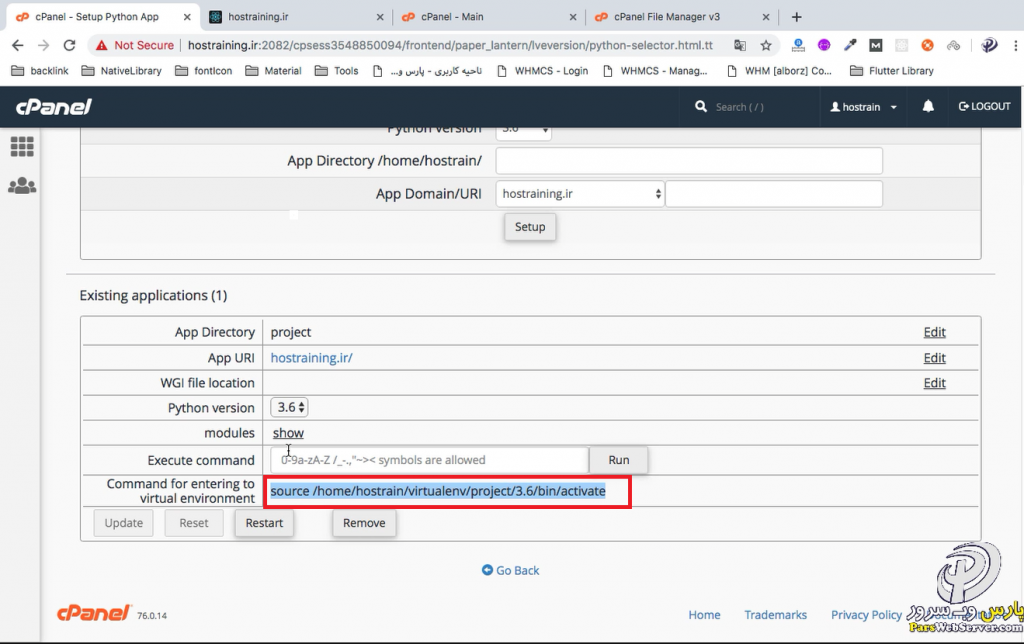
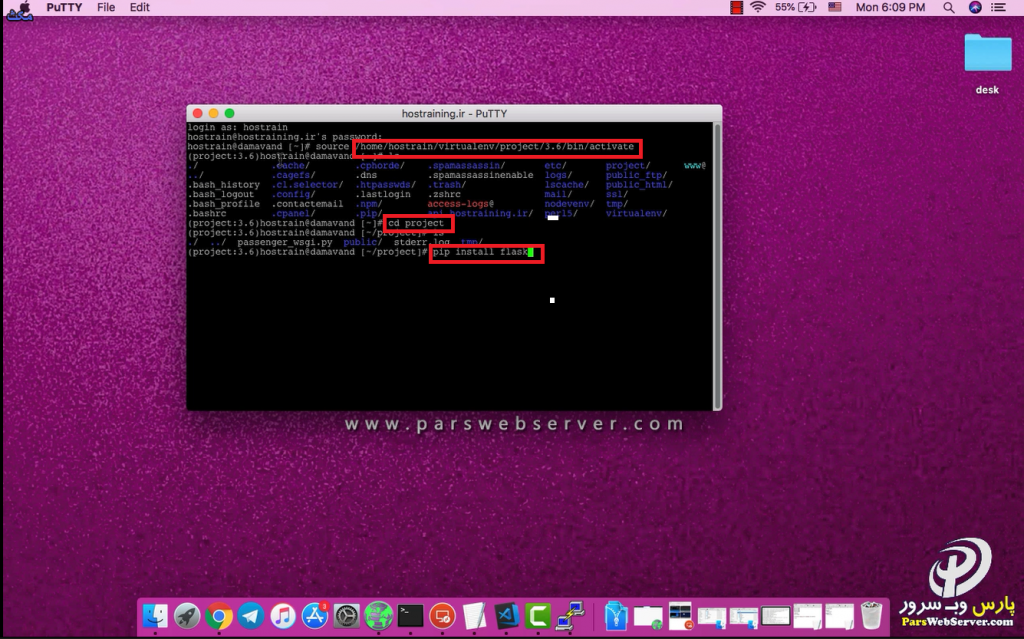
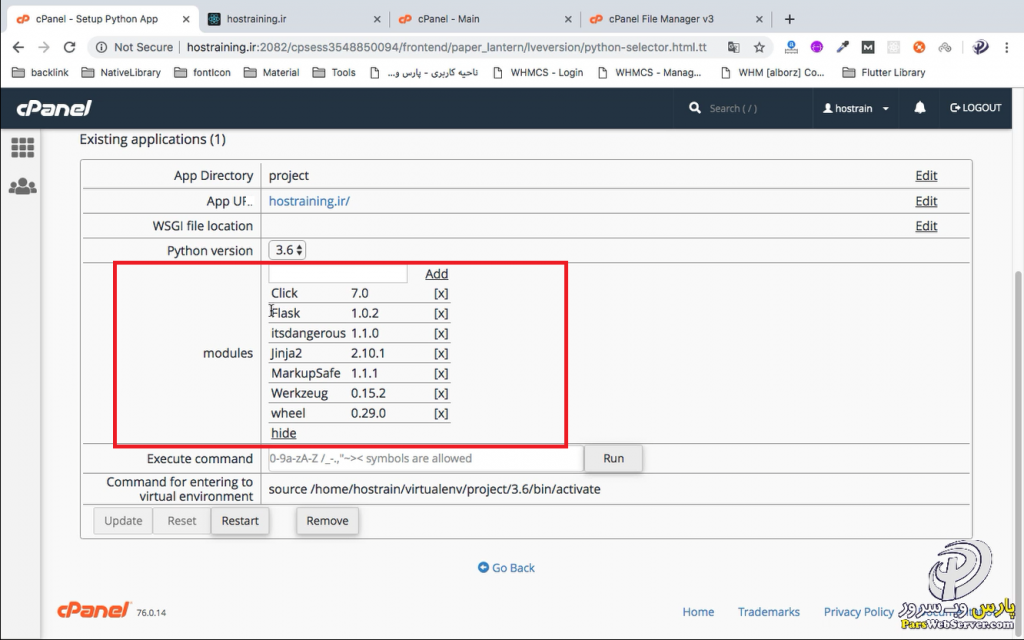
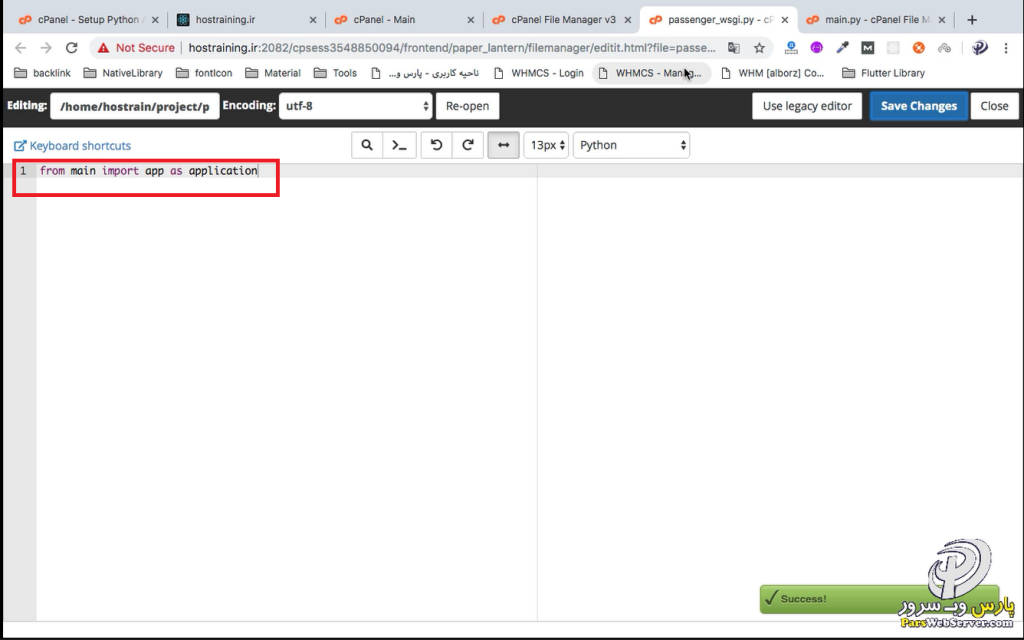
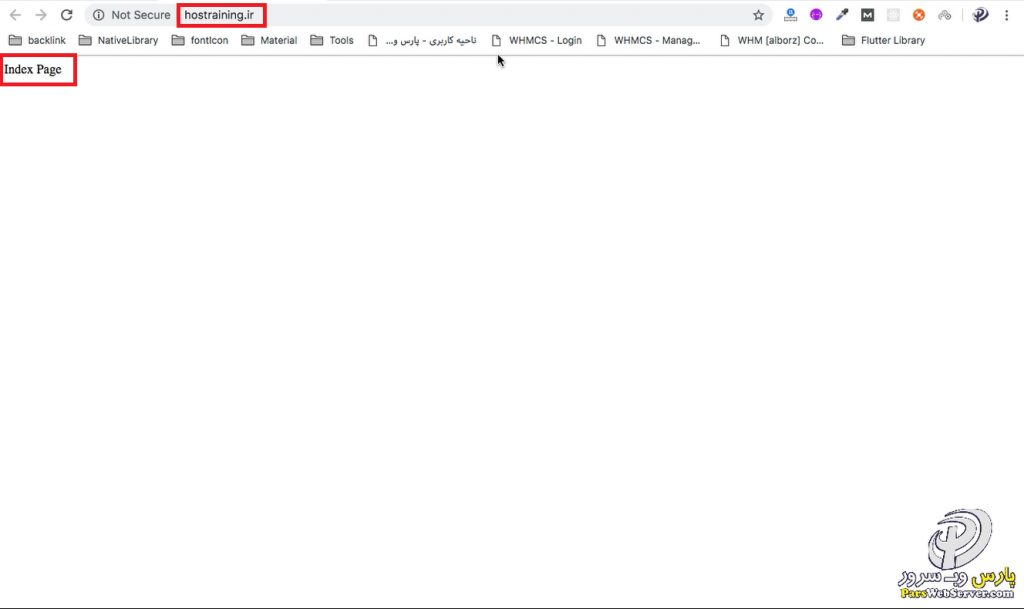

من تازه این سرویس رو تهیه کردم امیدوارم اوکی باشه 🙂